Rahmen
Rahmen stellen leeren Platz außerhalb von normalen Takten zur Verfügung. Sie können auch Text oder Bilder beinhalten. MuseScore kennt drei Arten von Rahmen, Horizontal, Vertikal und Text
Horizontaler Rahmen

Horizontale Rahmen werden benutzt, um Systeme zu unterbrechen. Die Breite des erzeugten Rahmens ist veränderbar und die Höhe ist gleich mit der Systemhöhe.
- Erzeugen einer Coda, mit einem einstellbaren Abstand, der es vom Rest der Partitur absetzt (wie in obigem Beispiel).
- Erzeugen eines Versatzes am Anfang der Partitur, etwa wenn kein Instrumentenname diese Funktion übernimmt
- Erzeugen eines einstellbaren rechten Randes am Ende der Partitur.
- Platzhalter für einen Text oder ein Bild
Ein horizontaler Rahmen kann auch in einen vertikalen Rahmen oder einen Textrahmen eingefügt werden, durch Rechtsklick auf den Rahmen und Auswahl von Hinzufügen → Horizontalen Rahmen einfügen. Er wird automatisch links ausgerichtet und füllt den vertikalen Rahmen komplett aus. Ein Doppelklick auf den Rahmen erlaubt es, dessen Breite über den Anfasser zu verändern. Für Ausrichtung rechts ziehen Sie ihn mit der Maus im vertikalen Rahmen nach rechts, nachdem Sie ihn zuvor verkleinert haben.
Ein einfacher Klick auf den Rahmen erlaubt es, einige Parameter über den Inspekteur zu verändern:
Abstand links: ?
Abstand rechts: ?
Breite: Breite des Rahmens.
Vertikaler Rahmen
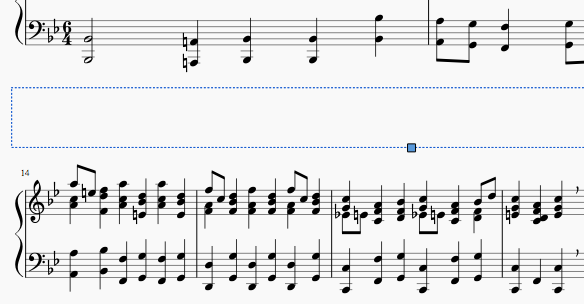
Vertikale Rahmen stellen leeren Platz zwischen, vor oder hinter Systemen zur Verfügung. Die Höhe ist veränderbar und die Breite ist gleich der Systembreite.
Ein vertikaler Rahmen für Titel, Untertitel, Komponist, Texter, etc. am Anfang der Partitur wird beim Erstellen einer neuen Partitur automatisch erzeugt, wenn Sie dort im Assistenten die entsprechenden Felder ausfüllen.
Wenn die Partitur am Anfang keinen vertikalen Rahmen hat (z.B. nach dem Import einer MIDI-Datei), wird automatisch einer erzeugt, wenn Sie nach rechts-klick in eine leere Stelle Text → Titel/Untertitel/Komponist/Texter auswählen.
Die Auswahl des Rahmens erlaubt es, verschiedenen Parameter im Inspekteur zu verändern:
Abstand oben: Abstand zwischen Rahmen und Element darüber (negative Werte sind hier zurzeit nicht unterstützt).
Abstand unten: Abstand zwischen Rahmen und Element darunter (negative Werte können verwendet werden).
Höhe: Höhe des Rahmens.
Linker Rand: Schiebt links-ausgerichteten Text nach rechts.
Rechter Rand: Schiebt rechts-ausgerichteten Text nach links.
Rand oben: Schiebt oben-ausgerichteten Text nach unten (siehe auch Stil → Allgemein... → Seite).
Rand unten: Schiebt unten-ausgerichteten Text nach oben (siehe auch Stil → Allgemein... → Seite).
Ein Rechtsklick auf einen Rahmen öffnet einen Kontextdialog, mit dem über "Hinzufügen" ein Objekt in den Rahmen eingefügt werden kann. Dies kann sein:
* Text (einfacher Text, der Titel, der Untertitel, der Komponist, der Texter oder die Auszugsbezeichnung)
* ein Bild
* ein horizontaler Rahmen
Es können beliebig viele Objekte in einen Rahmen eingefügt werden. Jedes Objekt kann im Rahmen unabhängig von den anderen verschoben und formatiert werden.
Text-Objekte können innerhalb oder außerhalb des Rahmen positioniert werden.
Sie können durch Mausklick mit Halten und Ziehen verschoben werden (über Strg bzw. Umschalt wird das Verschieben auf horizontales bzw. vertikales Verschieben eingeschränkt).
Sie können auch den Text auswählen und Feineinstellungen bei Farbe, Sichtbarkeit, horizontalem und vertikalem Versatz über den Inspekteur vornehmen.
Ein Rechtsklick auf ein Textobjekt öffnet einen Dialog, über den eine individuelle Formatierung des Textes ("Eigenschaften Text") vorgenommen oder das Format aus einer Stil-Klasse übernommen werden kann ("Stil").
Textrahmen
Ein Textrahmen sieht aus wie ein vertikaler Rahmen - und teilt sich mit diesem einige Eigenschaften – aber ist dafür geschaffen die Eingabe von Text schnell und einfach zu ermöglichen: sobald der Rahmen erzeugt ist, kann der Benutzer anfangen zu tippen. Anders als beim vertikalen Rahmen ist nur ein Textobjekt pro Rahmen erlaubt, er passt sich die Höhe automatisch an, wenn mehr Text eingegeben wird, um sich dem Inhalt anzupassen und es gibt keinen Anfasser, um die Größe zu verändern. Die Auswahl des Rahmens (nicht des Textes) erlaubt es, verschiedenen Parameter im Inspekteur zu verändern:
Abstand oben: Abstand zwischen Rahmen und Element darüber (negative Werte sind hier zurzeit nicht unterstützt).
Abstand unten: Abstand zwischen Rahmen und Element darunter (negative Werte können verwendet werden).
Höhe: Höhe des Rahmens (für diese Art Rahmen ohne Wirkung).
Linker Rand: Schiebt links-ausgerichteten Text nach rechts.
Rechter Rand: Schiebt rechts-ausgerichteten Text nach links.
Rand oben: Schiebt oben-ausgerichteten Text nach unten.
Rand unten: Schiebt unten-ausgerichteten Text nach oben.
Sie können auch den Text auswählen und Feineinstellungen bei Farbe, Sichtbarkeit, horizontalem und vertikalem Versatz über den Inspekteur vornehmen.
Einen Rahmen erstellen
Rahmen werden über das Hinzufügen Menü in eine Partitur eingefügt oder an diese angehängt.
Um einen Rahmen einzufügen, wählen Sie einen Takt aus und treffen Ihre Wahl im Hinzufügen → Rahmen Menü. Der Rahmen wird vor dem ausgewählten Takt eingefügt. Um einen Rahmen am Ende der Partitur anzuhängen, ist es nicht nötig einen Takt ausgewählt zu haben. Wählen Sie den gewünschten Rahmen aus dem Hinzufügen → Rahmen Menü.
Ein Rahmen kann auch zu Text hinzugefügt werden, siehe Textstil.
Einen Rahmen löschen
Wählen Sie den Rahmen aus und drücken Entf.
Einen Rahmen bearbeiten
Doppelklicken Sie auf den Rahmen, um in den Bearbeitungsmodus zu gelangen. Ein Anfasser erscheint, welcher nun verschoben werden kann, um die Größe des Rahmens zu ändern.
Titelrahmen im Bearbeitungsmodus:
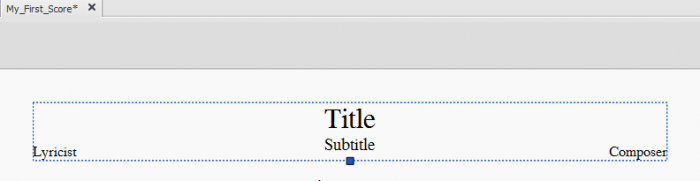
Oder wählen Sie den Rahmen aus und verändern dessen Einstellungen über den Inspekteur
Siehe auch
- Texteigenschaften—einen Rahmen um den Text hinzufügen